این نمونه برنامه iOS از APIهای Google Home استفاده می کند. از این راهنما برای ساخت و اجرای برنامه برای اولین بار استفاده کنید.
پیش نیازها
مطمئن شوید که حداقل شرایط لازم برای استفاده از APIهای Home برای iOS را دارید.
برای ساخت و نصب برنامه نمونه، به رایانه ای نیاز دارید که Xcode نسخه 15.3+ روی آن نصب شده باشد.
برای تست برنامه، شما نیاز دارید:
- یک حساب Google
- یک شناسه Apple ثبتشده در برنامه توسعهدهنده اپل برای تولید فایلهای پیکربندی دستگاه فیزیکی. اگر قبلاً ایجاد نشده باشد، ثبت نام مستلزم هزینه اضافی است و ممکن است تکمیل آن تا 48 ساعت طول بکشد.
- یک دستگاه iOS (نه شبیه ساز) دارای iOS 16.4+ که با حساب آزمایشی راه اندازی شده است.
- یک شبکه وای فای
- یک مرکز Google که از APIهای Home پشتیبانی می کند .
- اگر دستگاه شما به Thread نیاز دارد و هاب شما این قابلیت را ندارد، روتر مرزی Thread.
- حداقل یک نوع دستگاه پشتیبانی شده
برای توسعه، به یک مک نیاز دارید که شرایط زیر را داشته باشد:
- macOS Sonoma یا جدیدتر
- Xcode 15.3 یا بالاتر
فایل های پیکربندی استقرار اپل را ایجاد کنید
ابتدا، یک برنامه نیاز دارد که قابلیت App Attest فعال باشد. در نتیجه، نمی توان آن را در دستگاه های شبیه ساز مستقر کرد. برای این کار باید یک نمایه تدارکاتی با مجوز App Attest ایجاد کنید.
دوم، لازم است که App Groups برای ارتباط بین برنامه و MatterExtension فعال باشد. برای این کار باید یک شناسه گروه برنامه را ثبت کنید.
برای جزئیات بیشتر، Apple's Create a developing provisioning profile on provisioning profiles را ببینید.
موارد زیر حداقل مراحل مورد نیاز برای استقرار یک برنامه را نشان می دهد:
- یک شناسه گروه برنامه برای برنامه خود ایجاد کنید تا با
MatterExtensionارتباط برقرار کند.- وارد پورتال برنامه نویس اپل شوید.
- یک شناسه گروه برنامه اضافه کنید. برای مثال، میتوان آن را به عنوان
group.com.company.commissioningقالببندی کرد.
- دستگاه آزمایشی خود را در حساب توسعه دهنده ثبت کنید .
یک نمایه برای هدف برنامه خود ایجاد کنید.
- در مورد یک شناسه بسته نرم افزاری برای برنامه خود تصمیم بگیرید. شناسه باید منحصر به فرد و توصیفی باشد. به عنوان مثال، می توان آن را به صورت قالب بندی کرد
com.company.HomeApiSample. این شناسه در بقیه قسمت های این بخش استفاده خواهد شد. - شناسه برنامه خود را ثبت کنید . وقتی از شما خواسته شد، قابلیت App Attest و App Groups را اضافه کنید.
شناسه برنامه جدید ایجاد شده را ویرایش کنید و قابلیت App Groups را برای افزودن شناسه گروه برنامه ثبت شده پیکربندی کنید.
یک نمایه تهیه برنامه برای توسعه برنامه خود ایجاد کنید . آن را به App ID جدید ایجاد شده و دستگاه های آزمایشی انتخاب شده مرتبط کنید. اطمینان حاصل کنید که یک گواهی توسعه دهنده برای امضای برنامه دارید.
- اگر هنوز یکی را ایجاد نکردهاید، برای دستورالعملها به ایجاد گواهیهای شناسه برنامهنویس مراجعه کنید.
- در مورد یک شناسه بسته نرم افزاری برای برنامه خود تصمیم بگیرید. شناسه باید منحصر به فرد و توصیفی باشد. به عنوان مثال، می توان آن را به صورت قالب بندی کرد
یک نمایه برای هدف
MatterExtensionخود ایجاد کنید.- در مورد شناسه بسته نرم افزاری برای
MatterExtensionخود تصمیم بگیرید. شناسه باید از شناسه برنامه به ارث برده شود. به عنوان مثال، می توان آن را به صورت قالب بندی کردcom.company.HomeApiSample.MatterExtension. - شناسه برنامه خود را ثبت کنید . وقتی از شما خواسته شد، قابلیت App Group را اضافه کنید.
- شناسه برنامه جدید ایجاد شده را ویرایش کنید و قابلیت App Groups را برای اضافه کردن شناسه گروه برنامه ثبت شده ایجاد شده در مراحل قبلی پیکربندی کنید.
- یک نمایه تدارک توسعه برای
MatterExtensionایجاد کنید.
- در مورد شناسه بسته نرم افزاری برای
شناسه مشتری OAuth را ایجاد کنید و APIهای Home را فعال کنید
برنامه شما به شناسه مشتری OAuth نیاز دارد تا خود را در پشتیبان احراز هویت Google شناسایی کند. برای iOS و برنامهها، نوع برنامه شناسه مشتری OAuth باید بهعنوان iOS پیکربندی شود. این برنامه همچنین با Home API تماس خواهد گرفت. برای فعال کردن این عملکرد، API باید در پروژه Google Cloud فعال شود.
شناسه مشتری OAuth را ایجاد کنید
- در کنسول Google Cloud، به داشبورد انتخابگر پروژه بروید و پروژه ای را که می خواهید برای ایجاد اعتبار OAuth استفاده کنید، انتخاب کنید.
- با کلیک بر روی دکمه منو در سمت چپ بالا > مشاهده همه محصولات > APIs & Services به صفحه APIs and Services بروید.
- در منوی پیمایش، روی اعتبارنامه کلیک کنید.
اگر هنوز صفحه رضایت خود را برای این پروژه Google Cloud پیکربندی نکردهاید، دکمه پیکربندی صفحه رضایت ظاهر میشود. در این صورت، صفحه رضایت خود را با استفاده از روش زیر پیکربندی کنید. اگر صفحه رضایت OAuth شما قبلاً پیکربندی شده است و وضعیت انتشار آن در حال آزمایش است، مطمئن شوید که حسابهای آزمایشی که استفاده میکنید به گروه کاربران تست اضافه شدهاند. در غیر این صورت به مرحله بعدی بروید.
- بسته به مورد استفاده خود، Internal یا External را انتخاب کنید و سپس روی ایجاد کلیک کنید. صفحه نمایش رضایت OAuth نمایش داده می شود.
- اطلاعات را در صفحه اطلاعات برنامه مطابق دستورالعمل های روی صفحه وارد کنید و سپس روی ذخیره کلیک کنید و ادامه دهید . صفحه Scopes نمایش داده می شود.
- نیازی به اضافه کردن هیچ محدوده ای ندارید، بنابراین روی ذخیره کلیک کنید و ادامه دهید . صفحه کاربران تست نمایش داده می شود.
- اگر تصمیم به ایجاد یک صفحه رضایت داخلی دارید، باید کاربرانی را برای آزمایش دسترسی به برنامه خود اضافه کنید. روی افزودن کاربران کلیک کنید. صفحه افزودن کاربران نمایش داده می شود. کاربران آزمایشی این امتیاز را دارند که به برنامه شما مجوز بدهند. در فیلد خالی، یک یا چند آدرس ایمیل حساب Google اضافه کنید و سپس روی افزودن کلیک کنید.
- روی ذخیره کلیک کنید و ادامه دهید . پنجره Summary نمایش داده می شود.
- اطلاعات صفحه رضایت OAuth خود را مرور کنید و سپس روی بازگشت به داشبورد کلیک کنید.
در پانل منوی سمت چپ، روی Credentials کلیک کنید تا شناسه مشتری OAuth خود را ایجاد کنید.


- روی دکمه CREATE CREDENTIALS کلیک کنید و شناسه مشتری OAuth را انتخاب کنید.
- زیر نوع برنامه ، iOS را انتخاب کنید.
- شناسه Bundle را با شناسه برنامه و شناسه تیم برنامهنویس اپل وارد کنید. سایر قسمت ها اختیاری هستند و می توان آنها را خالی گذاشت.
- روی CREATE کلیک کنید و Client ID یا DOWNLOAD PLIST ایجاد شده را یادداشت کنید. این بعداً برای فعال کردن عملکرد جریان مجوز استفاده خواهد شد. برای اطلاعات بیشتر، به بخش ایجاد اعتبارنامه مجوز مراجعه کنید.
- روی دکمه CREATE CREDENTIALS کلیک کنید و شناسه مشتری OAuth را انتخاب کنید.
API های Home را فعال کنید
دسترسی به APIهای Home را فعال کنید.
- در برگه APIs and Services ، روی Enabled APIs & Services کلیک کنید.
- روی ENABLE APIS AND SERVICES در بالای صفحه کلیک کنید.
-
HOME APIرا جستجو کرده و آن را انتخاب کنید. - در صفحه جزئیات Home API ، روی ENABLE کلیک کنید.
کد منبع را دانلود کنید
کد منبع برنامه نمونه در GitHub موجود است.
به جایی که می خواهید پروژه را ذخیره کنید بروید، سپس آن را شبیه سازی کنید:
git clone https://github.com/google-home/google-home-api-sample-app-ios.git برای بارگیری پروژه در Xcode، روی File > Open کلیک کنید و GoogleHomeAPISampleIOS.xcodeproj را در ریشه مخزن کلون شده انتخاب کنید.
SDK را تنظیم کنید
پروژه نمونه برنامه برای ساخت به اطلاعات بیشتری نیاز دارد. این شامل افزودن محلی فایلهای چارچوب SDK، پر کردن اطلاعات شناسه حساب توسعهدهنده و پر کردن شناسه مشتری OAuth شما است.
برنامه را بسازید
برای دانلود Home APIs iOS SDK، ابتدا باید وارد Google Home Developers شوید.
پروژه Xcode خود را برای برنامه نمونه پیکربندی کنید:
در صفحه پیمایش Xcode، فایل
GoogleHomeAPISampleIOSرا برای ویرایش پیکربندی پروژه انتخاب کنید.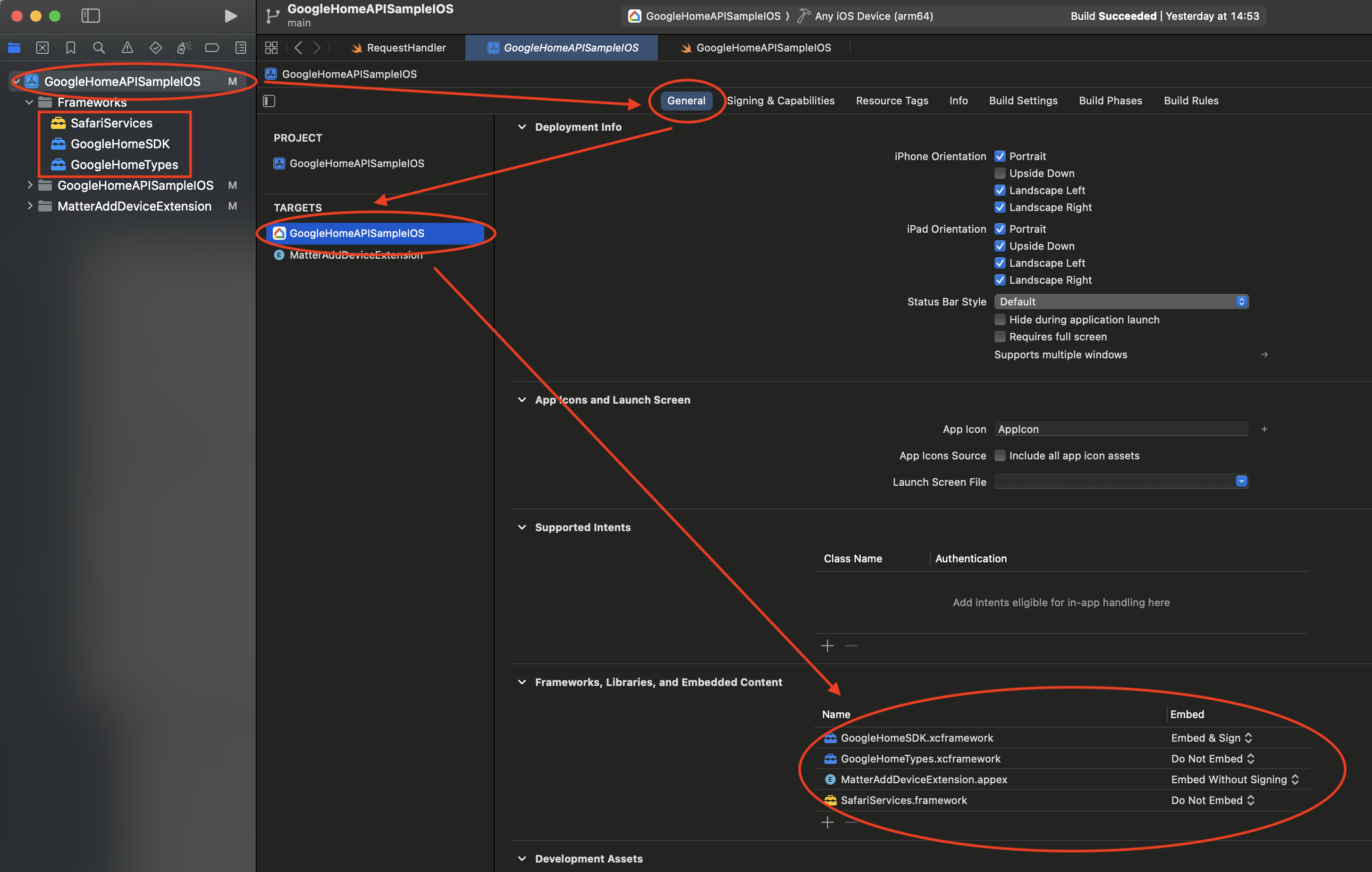
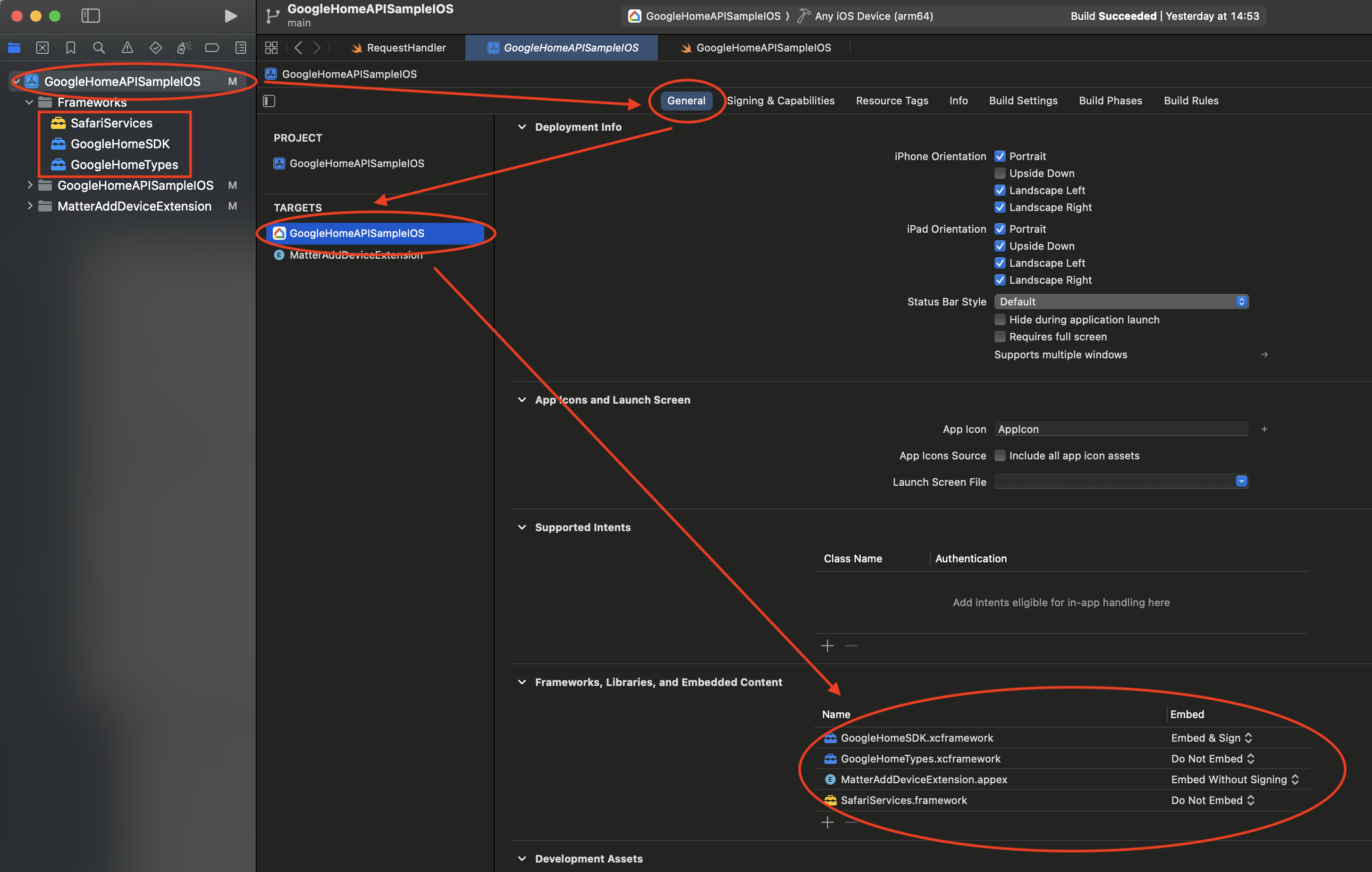
روی تب General در بالا کلیک کنید و
GoogleHomeAPISampleIOSمورد نظر را در سمت چپ انتخاب کنید.به پایین بروید تا قسمت Frameworks، Libraries و Embedded Content را ببینید. شما باید دو چارچوب API Home را در لیست مشاهده کنید.
در ستون Embed ، Embed & Sign for
GoogleHomeSDK.xcframeworkرا انتخاب کنید. چارچوب دیگر،GoogleHomeTypes.xcframework، باید به عنوان جاسازی نشود باقی بماند.در پایین لیست، روی نماد + کلیک کنید.
وقتی از شما خواسته شد،
SafariServices.frameworkرا جستجو کنید و روی افزودن کلیک کنید. مطمئن شوید که ستون Embed برای این ورودی روی Do Not Embed تنظیم شده است.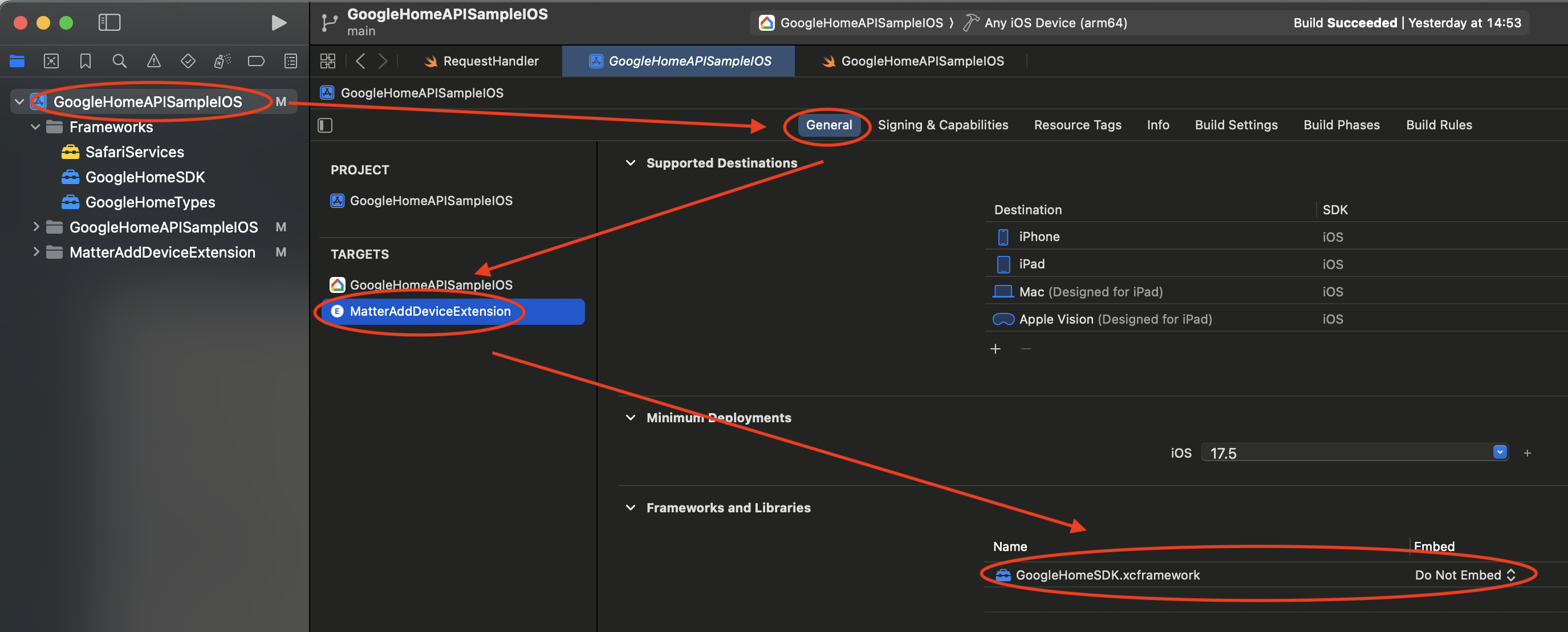
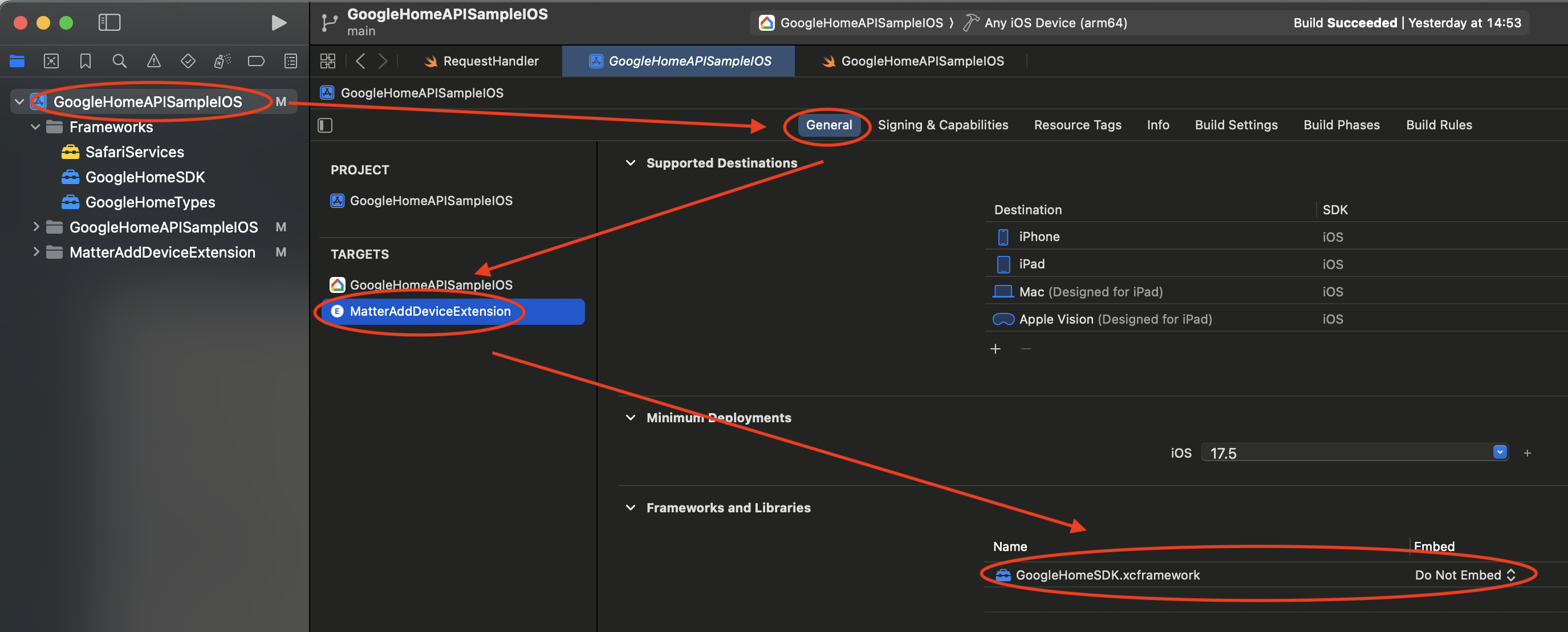
روی
MatterAddDeviceExtensionدر زیر Target کلیک کنید تا هدف آن را ویرایش کنید.به پایین بروید تا قسمت Frameworks and Libraries را ببینید. باید فهرست
GoogleHomeSDK.xcframeworkرا ببینید.در ستون Embed ، جاسازی نشود را انتخاب کنید.
شناسه های سرویس گیرنده Developer و OAuth را پیکربندی کنید:
- در قسمت ناوبری، به دنبال پوشه GoogleHomeAPISampleIOS بگردید و فایل Info.plist را برای ویرایش باز کنید.
در فایل Info.plist ، GIDClientID را با شناسه مشتری OAuth خود پر کنید (به بخش رضایت OAuth تنظیم کنید )، شماره پروژه Cloud مربوط به پروژه ابری شما، و GIDTeamID را با شناسه تیم توسعه دهنده Apple حساب توسعه دهنده مورد استفاده در فرآیند ثبت OAuth پر کنید.
افزودن قابلیت App Atest:
- در صفحه پیمایش Xcode، فایل پروژه
GoogleHomeAPISampleIOSرا برای ویرایش پیکربندی پروژه انتخاب کنید. - روی برگه Signing and Capabilities در بالا کلیک کنید و
GoogleHomeAPISampleIOSمورد نظر را در سمت چپ در قسمت TARGETS انتخاب کنید. - فقط در زیر برگه Signing and Capabilities، روی + Capability کلیک کنید و App Attest را جستجو کنید.
- برای افزودن روی App Attest کلیک کنید. اگر این قابلیت در جستجو وجود نداشته باشد، ممکن است پروژه قبلاً آن را اضافه کرده باشد.
- در صفحه پیمایش Xcode، فایل پروژه
قابلیت App Groups را اضافه کنید.
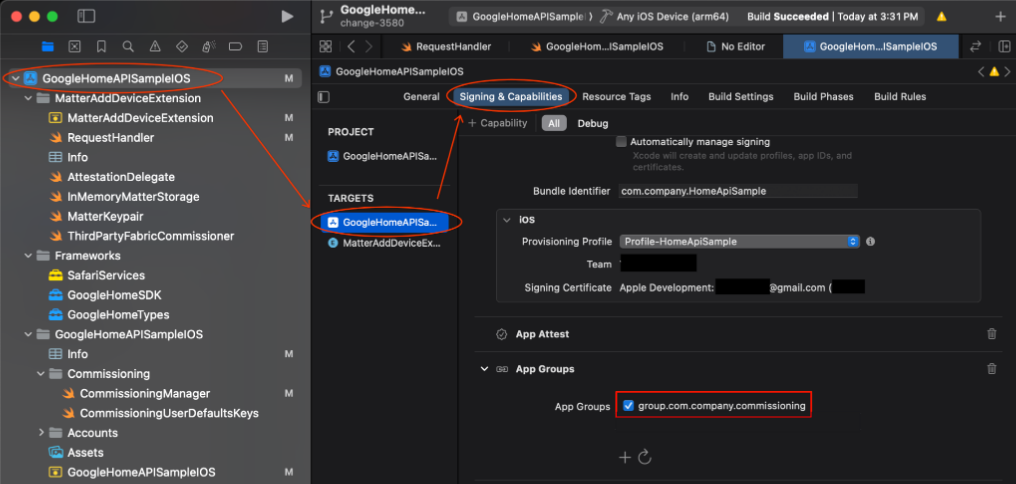
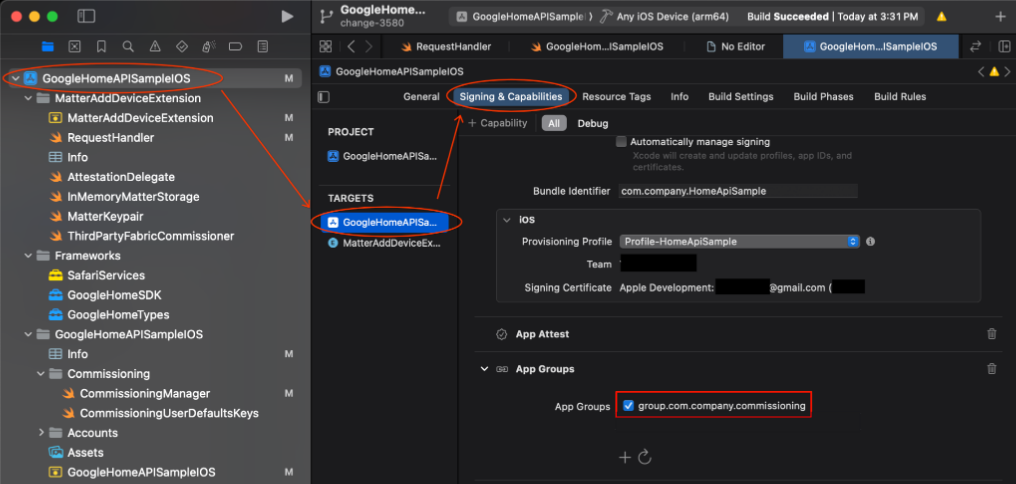
- به پروژه GoogleHomeAPISampleIOS > GoogleHomeAPISampleIOS target بروید.
- روی Signing & Capabilities > + Capability کلیک کنید.
- قابلیت App Groups را انتخاب کنید.
- روی نماد + در زیر گروههای برنامه کلیک کنید و شناسه گروههای برنامه را برای برنامه خود که در پورتال برنامهنویس اپل اضافه کردهاید، اضافه کنید.
- این مراحل را برای هدف MatterAddDeviceExtension تکرار کنید تا آن را به گروههای برنامه اضافه کنید.
شناسه Bundle را به روز کنید
- برای اجرای موفقیتآمیز و استقرار برنامه نمونه بر روی سختافزار با استفاده از گواهیهای توسعهدهنده و نمایههای تأمین، باید یک شناسه بسته منحصر به فرد ارائه دهید. این باید همان شناسه مرتبط با اعتبار مشتری OAuth شما باشد (به بالا مراجعه کنید).
- در صفحه پیمایش Xcode، فایل پروژه
GoogleHomeAPISampleIOSرا برای ویرایش پیکربندی پروژه انتخاب کنید. - روی برگه Signing and Capabilities در بالا کلیک کنید و
GoogleHomeAPISampleIOSمورد نظر را در سمت چپ در قسمت TARGETS انتخاب کنید. - فیلد Bundle Identifier را در بخش Signing انتخاب کنید و شناسه منحصر به فرد برنامه را وارد کنید.
- نمایه تأمین مربوط به آن بسته را با حقوق لازم انتخاب یا نصب کنید.
- این مراحل را برای هدف
MatterAddDeviceExtensionتکرار کنید تا شناسه Bundle را برای برنامه افزودنی وارد کنید و نمایه تهیه ثبت شده آن را وارد کنید.
شناسه گروه برنامه ثبت شده را در کد به روز کنید.
- برنامه باید نمونه SDK را پیکربندی کند تا از شناسه گروه برنامه برای ویژگی هایی مانند راه اندازی دستگاه استفاده کند. با جستجوی رشته
HOME_API_TODO_ADD_APP_GROUP، برنامه را برای استفاده از شناسه گروه برنامه ثبت شده در پورتال برنامه نویس اپل به روز کنید و هر نمونه را با آن جایگزین کنید.
این تنظیمات در فایل های زیر انجام می شود:
-
GoogleHomeAPISampleIOS.swiftهنگامی که SDK اولیه می شود. -
RequestHandler.swift -
CommissioningManager.swift
- برنامه باید نمونه SDK را پیکربندی کند تا از شناسه گروه برنامه برای ویژگی هایی مانند راه اندازی دستگاه استفاده کند. با جستجوی رشته

